Keenetic giga vpn настройка

Keenetic Giga VPN настройка: пошаговое руководство
Что необходимо для настройки VPN на Keenetic Giga
Для корректной настройки VPN-соединения на маршрутизаторе Keenetic Giga требуется:
-
маршрутизатор с актуальной версией прошивки Keenetic OS;
-
подключение к интернету;
-
доступ к административной панели устройства;
-
учетные данные VPN-провайдера или собственного VPN-сервера.
Выбор VPN-протокола
Маршрутизаторы Keenetic Giga поддерживают несколько VPN-протоколов. Наиболее распространённые:
-
WireGuard — современный протокол с высокой скоростью и надежной безопасностью.
-
OpenVPN — гибкий и широко поддерживаемый стандарт.
-
IPSec (IKEv2) — стабильно работает на мобильных устройствах и поддерживается на уровне ОС.
-
PPTP и L2TP/IPSec — устаревшие варианты, рекомендуется использовать только при необходимости.
Keenetic Giga VPN настройка через интерфейс
Для настройки VPN на маршрутизаторе Keenetic Giga необходимо выполнить следующие шаги:
-
Войти в веб-интерфейс маршрутизатора по адресу 192.168.1.1.
-
Перейти в раздел Интернет → VPN-серверы и клиенты.
-
Нажать Добавить соединение и выбрать нужный тип VPN-клиента.
-
Ввести параметры, предоставленные провайдером или сервером:
-
имя пользователя;
-
пароль;
-
адрес сервера;
-
дополнительные параметры, если требуется (порт, ключи, сертификаты).
-
-
Сохранить настройки и активировать соединение.
Настройка WireGuard на Keenetic Giga
Для конфигурации WireGuard:
-
Установить компонент WireGuard VPN в разделе Обновление компонентов.
-
Перейти в VPN → WireGuard → Добавить туннель.
-
Указать параметры:
-
ключи (приватный/публичный);
-
публичный ключ удалённого узла;
-
IP-адреса в VPN-сети;
-
порт соединения.
-
-
Сохранить и активировать туннель.
Настройка OpenVPN-клиента
Для подключения через OpenVPN:
-
Установить компонент OpenVPN.
-
Перейти в раздел VPN → OpenVPN.
-
Загрузить конфигурационный файл
.ovpn, предоставленный провайдером. -
Указать имя пользователя и пароль.
-
Сохранить и включить соединение.
Режим использования VPN-соединения
После подключения можно задать, какие устройства или направления трафика будут использовать VPN:
-
В разделе Интернет-фильтрация и маршрутизация выбрать нужное соединение как основное для определённых клиентов.
-
Настроить маршруты вручную, если требуется частичное туннелирование.
Мониторинг и диагностика
Для проверки работы VPN:
-
использовать вкладку Мониторинг сети;
-
проверять активность туннеля;
-
использовать команды CLI для продвинутой диагностики (через SSH или консоль).
Часто встречающиеся ошибки и их устранение
-
Ошибка аутентификации — проверить правильность логина и пароля.
-
Отсутствие трафика через VPN — убедиться в корректности маршрутов.
-
Не удаётся подключиться к серверу — проверить DNS и доступность сервера.
FAQ
Какой протокол VPN рекомендуется для Keenetic Giga?
WireGuard — приоритетный вариант за счёт скорости и современного шифрования. Поддержка осуществляется на уровне системы с возможностью детальной настройки.
Можно ли использовать Keenetic Giga как VPN-сервер?
Да. Устройство позволяет настроить VPN-сервер на базе WireGuard, L2TP/IPSec или PPTP. Конфигурация доступна в разделе VPN-серверов.
Нужно ли устанавливать дополнительные компоненты для VPN?
Да. Некоторые VPN-протоколы, такие как WireGuard и OpenVPN, требуют установки соответствующих компонентов через системный интерфейс Keenetic OS.
Поддерживает ли Keenetic Giga автоматическое подключение к VPN при старте?
Да. При включении функции автозапуска VPN соединение будет устанавливаться при каждой перезагрузке маршрутизатора.
Можно ли маршрутизировать только часть трафика через VPN?
Да. Keenetic Giga позволяет использовать правила маршрутизации для выбора, какой трафик направлять через VPN, а какой — через основное соединение.
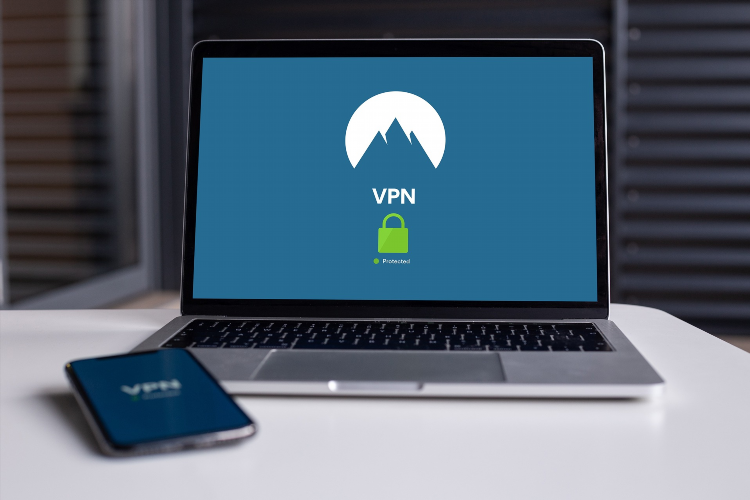
Vpn pptp это
Тесты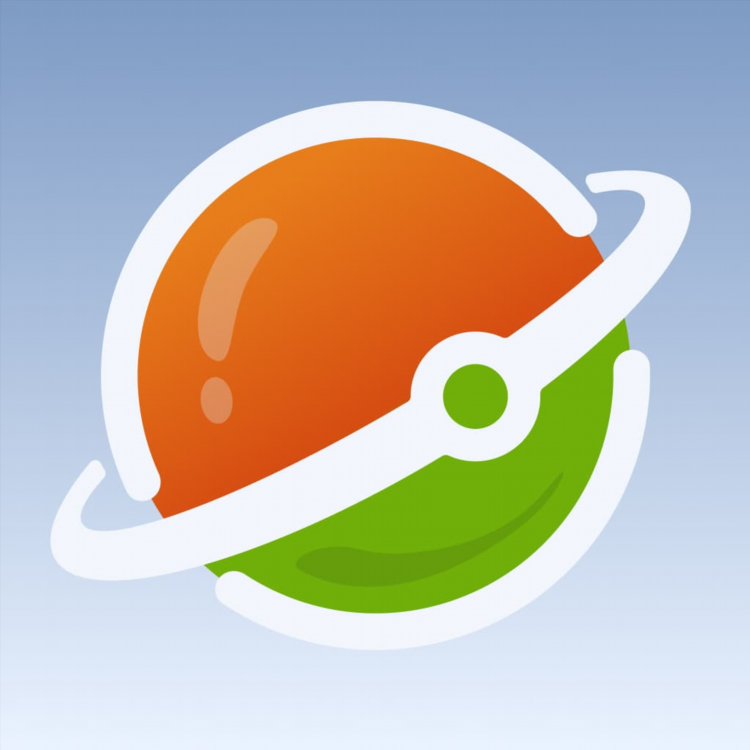
Скачать быстрый vpn на пк
Устройства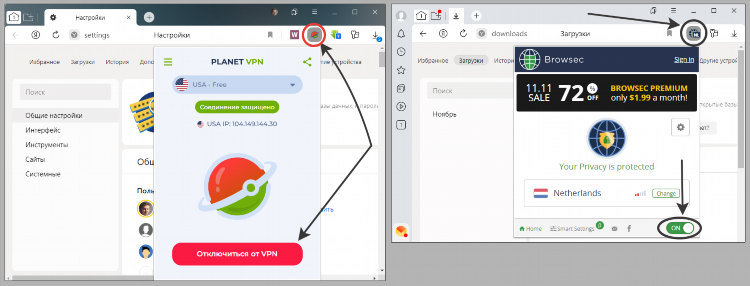
Vpn яндекс скачать бесплатно
Альтернативы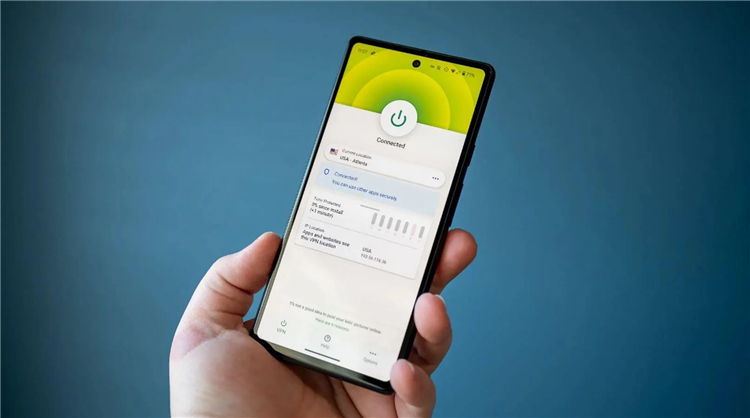
Впн расширитель для браузера
Смарт-ТВ
Впн работающий скачать
ЗаконыИнформация
Посетители, находящиеся в группе Гости, не могут оставлять комментарии к данной публикации.


